Siamo tutti d'accordo sul fatto che l'editing video è una fase di un ottimo video e l'esportazione in alta qualità è un'altra. A volte, un buon video dipende solo da un ottimo montaggio e da buone riprese video. Tuttavia, non è così perché in qualche modo miniamo l’altra metà del processo. Esportazione di video e garantire che lo spettatore comprenda la nitidezza del tuo video è l'altra metà.
È importante consentire allo spettatore di vedere ogni dettaglio, nitidezza e bordo di una copertina video. Di conseguenza, è fondamentale assicurarsi di avere riprese di buona qualità con un ottimo editor video. Questo articolo spiega come esportare il video finale in alta qualità. Inoltre, questo articolo discuterà diversi metodi per esportare il tuo video.
In questo articolo
- Parte 1: Che cos'è una miniatura video e perché è importante nell'attuale editing video?
- Parte 2: Wondershare Filmora e montaggio video: Un legame forte
- Parte 3: Come impostare la miniatura del video utilizzando Wondershare Filmora?
- Parte 4: Discutendo di tutti i modi possibili per esportare video tramite Filmora
- Conclusione
Una piattaforma multipiattaforma per realizzare video ovunque per tutti i creatori!


Parte 1: Che cos'è una miniatura video e perché è importante nell'attuale editing video?
Un copertina video o la miniatura del video è un'immagine che rappresenta il contenuto video. È un'anteprima visiva del tuo video visualizzato su piattaforme social e siti web. L'obiettivo principale delle miniature dei video è attirare l'attenzione degli spettatori. Inoltre, una copertina video ti aiuta a ottenere più clic e garantisce che le persone guardino il tuo video.
Ci sono molte cose importanti sulle miniature dei video, specialmente nell'attuale editing video. Questa sezione metterà in evidenza alcuni di questi importanti motivi.
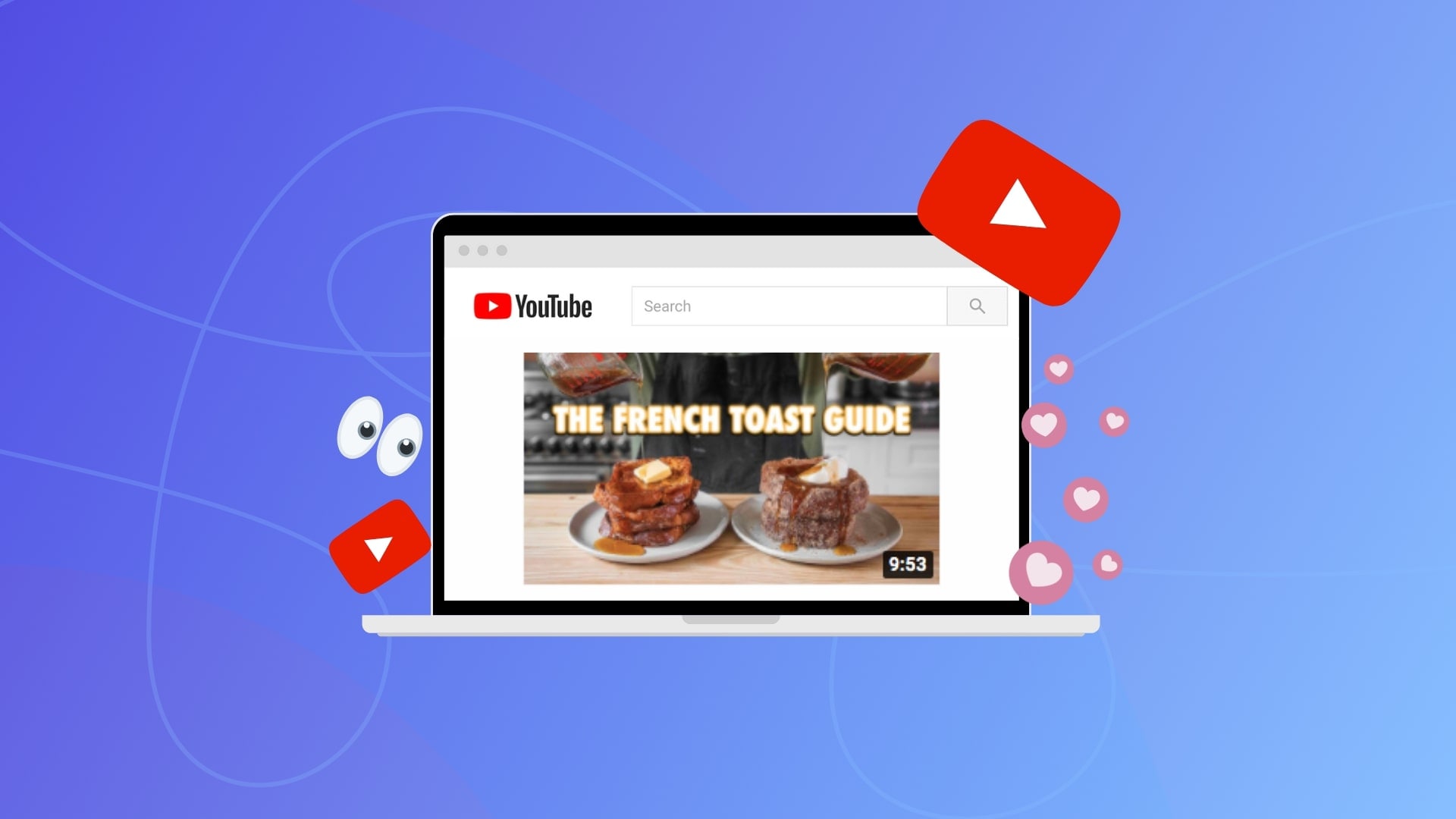
- Da quanto detto in precedenza, la miniatura di un video ha lo scopo di attirare le persone a guardare il tuo contenuto. Una miniatura accattivante è un buon modo per garantire questo in un mare di contenuti.
- Molte piattaforme video utilizzano la percentuale di clic per determinare se il video è popolare o meno. Pertanto, le miniature possono essere una buona opzione per consentire alle persone di visualizzare e fare clic sui tuoi contenuti.
- Un'altra cosa positiva copertine di video è che ci aiutano a rappresentare accuratamente i nostri contenuti. Inoltre, questo aiuta anche lo spettatore a decidere se esaminare il contenuto.
- Inoltre, le miniature dei video ci consentono di contribuire al riconoscimento e alla coerenza del marchio. Aiuta anche il pubblico a memorizzare il contenuto in base alla miniatura del video.
- Aiuta a catturare rapidamente l'attenzione e può contribuire a un maggiore coinvolgimento. Inoltre, i creatori di contenuti possono utilizzarli per entrate pubblicitarie, sponsorizzazioni e conversioni.
Parte 2: Wondershare Filmora e montaggio video: Un legame forte
Wondershare ha iniziato il suo legame con l'editing video nel 2015 sotto l'etichetta Filmora. Da quel giorno in poi questo legame si rafforza sempre di più. Questo editor video ha quasi tutto ciò che si cerca in un editor video. Ha uno dei migliori toolkit di editing AI disponibili. Chiunque può creare, modificare, modificare, personalizzare e fare tantissime cose in Filmora.
A seguito di tutti gli sviluppi in corso, ora offre più di 15 diversi strumenti abilitati all'intelligenza artificiale. Oltre agli strumenti AI, è un editor completo con tutte le opzioni di regolazione di base. La parte migliore di questo strumento è che puoi aggiungere una copertina video e esportare il video finale con risoluzione fino a 4K.
Parte 3: Come impostare la miniatura del video utilizzando Wondershare Filmora?
Se hai già Wondershare Filmora, dovresti iniziare a creare una miniatura. Per fare ciò, segui questa guida del libro di testo per aggiungere una miniatura in Filmora prima di te finalizzare il tuo video.
Passo 1
Avvia il processo importando i tuoi contenuti multimediali nella timeline e inizia a modificarli. Una volta terminata la modifica, tutto ciò che resta da fare è aggiungere una miniatura. Fai clic sulla traccia vuota nella timeline e verrà visualizzato un pannello sul lato destro dello schermo. Fare clic sul pulsante "Modifica" per visualizzare la finestra "Imposta miniatura".
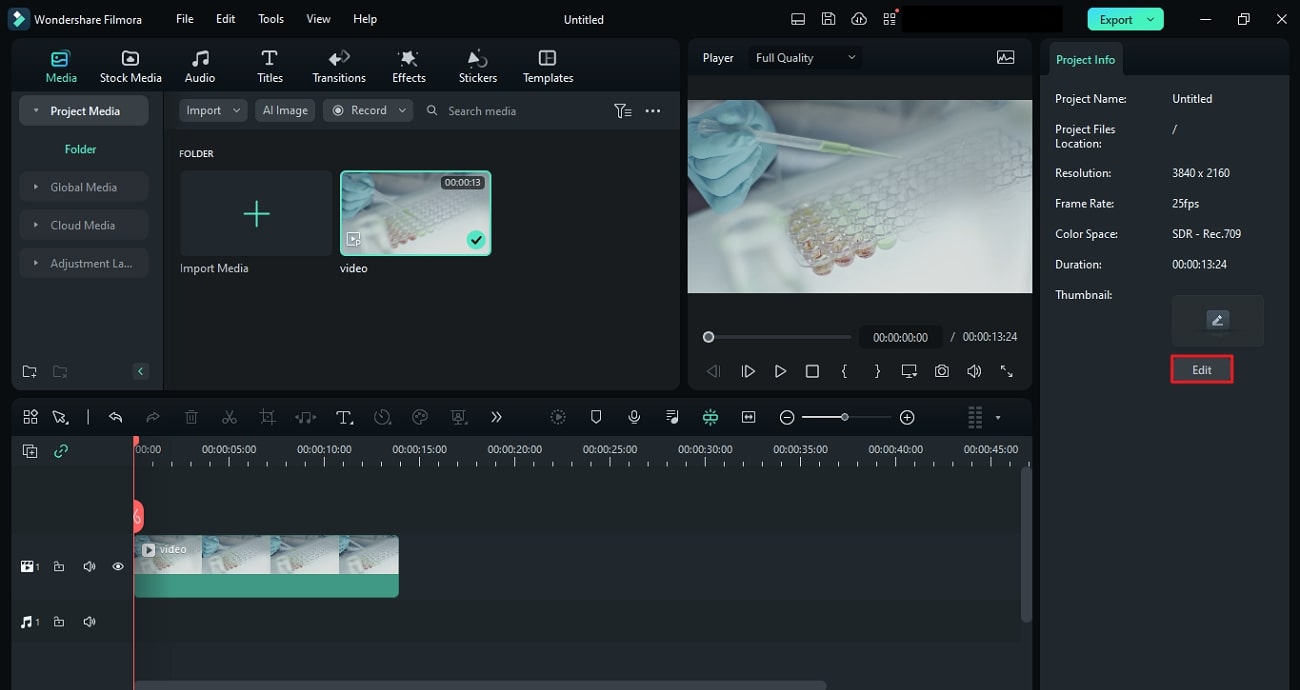
Passo 2
Se desideri impostare una miniatura del video dal tuo video, assicurati di aver selezionato la scheda "Da video". Nella parte inferiore dell'interfaccia, utilizza il cursore Playhead per impostare il fotogramma del tuo video. Una volta soddisfatto di un particolare fotogramma, fai clic su "Imposta come miniatura" per aggiungere quel fotogramma alla miniatura del tuo video.
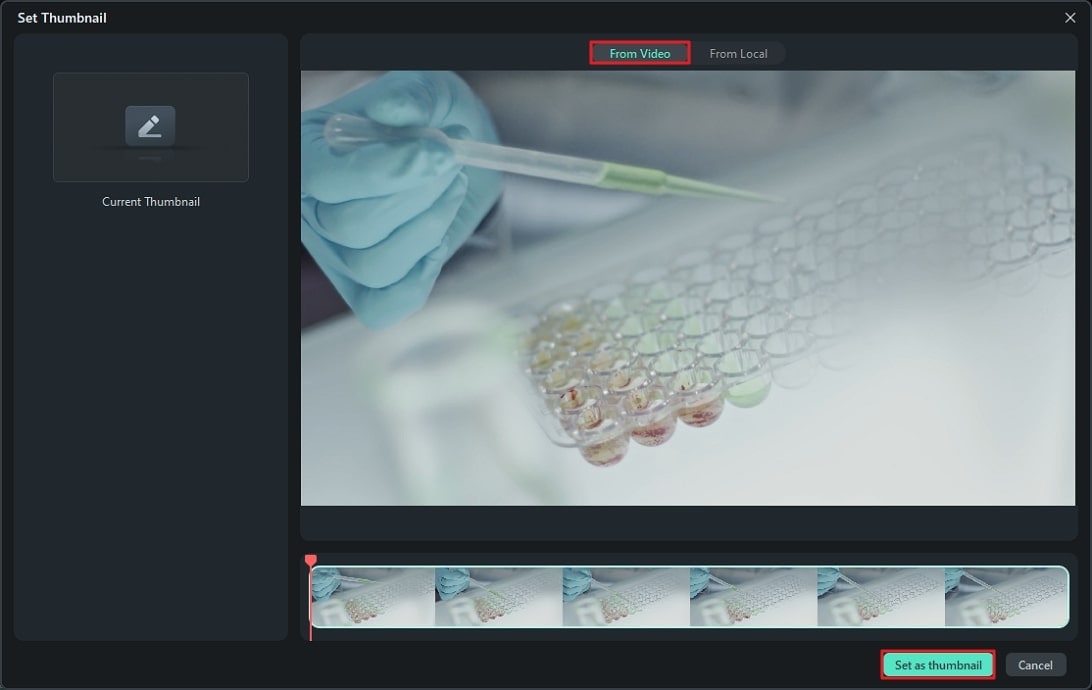
Passo 3
In alternativa, per aggiungere una miniatura dal tuo sistema, fai clic su "Da locale". Fai clic sull'opzione "Aggiungi un'immagine da impostare come miniatura" e importa l'immagine fissa. Infine, fai clic sull'opzione "Imposta come miniatura" e sei a posto, poiché hai aggiunto la copertina del video che preferisci.
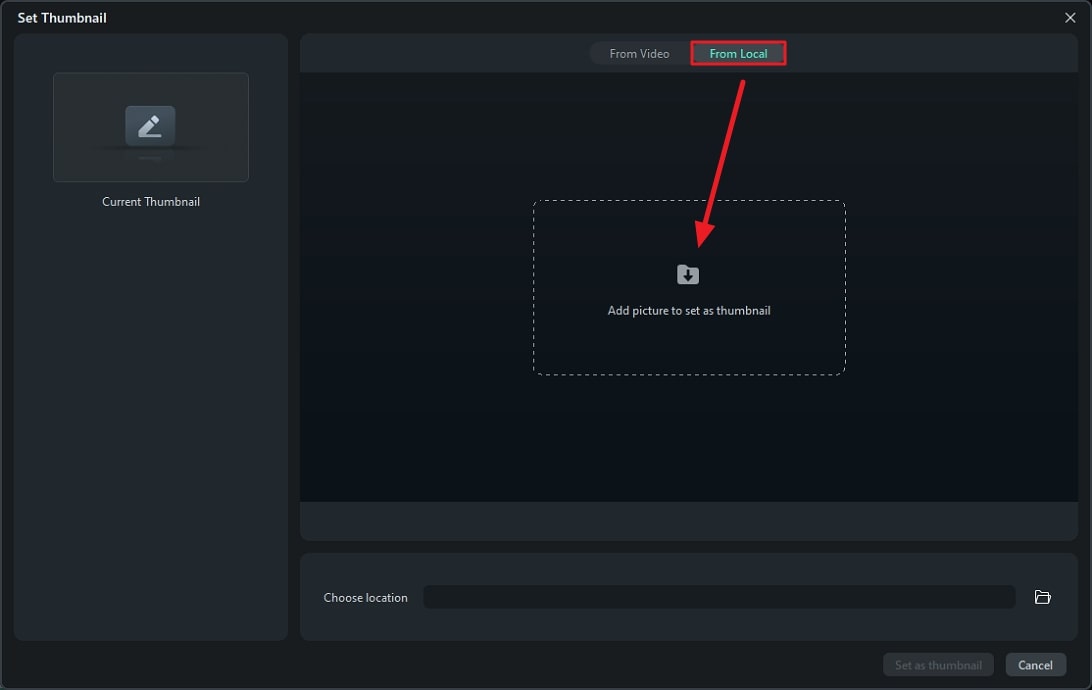
Parte 4: Discutendo di tutti i modi possibili per esportare video tramite Filmora
Sai che ci sono molti modi per farlo esportare il video finale su Wondershare Filmora? Imparerai a conoscere i 5 possibili modi per esportare video utilizzando questo strumento.
1. Esportazione diretta
Passo 1
Per esportare un video clip in Filmora, inizia premendo l'opzione "Esporta" nell'angolo in alto a destra dello schermo. Ciò consentirà la visualizzazione della finestra "Esporta" sullo schermo.
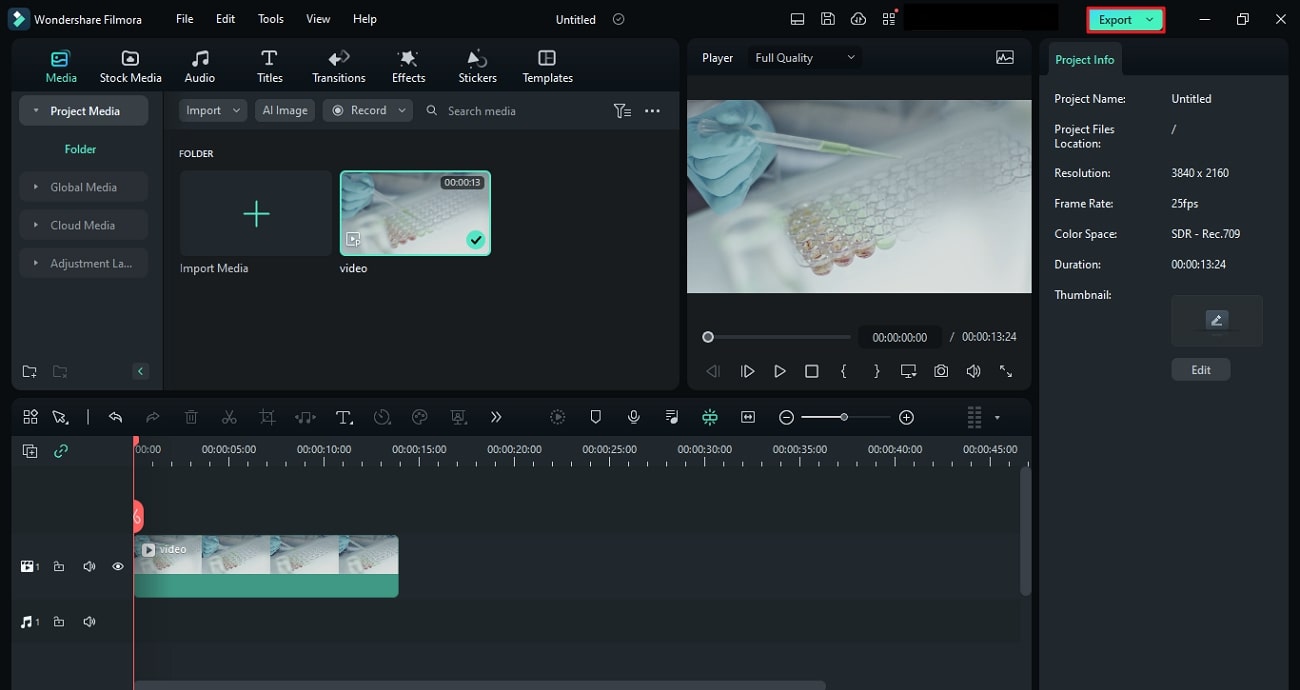
Passo 2
Scendi tra le opzioni e apporta le modifiche necessarie. Una volta terminata la finalizzazione, premi l'opzione "Esporta" per salvare il video nel tuo sistema.
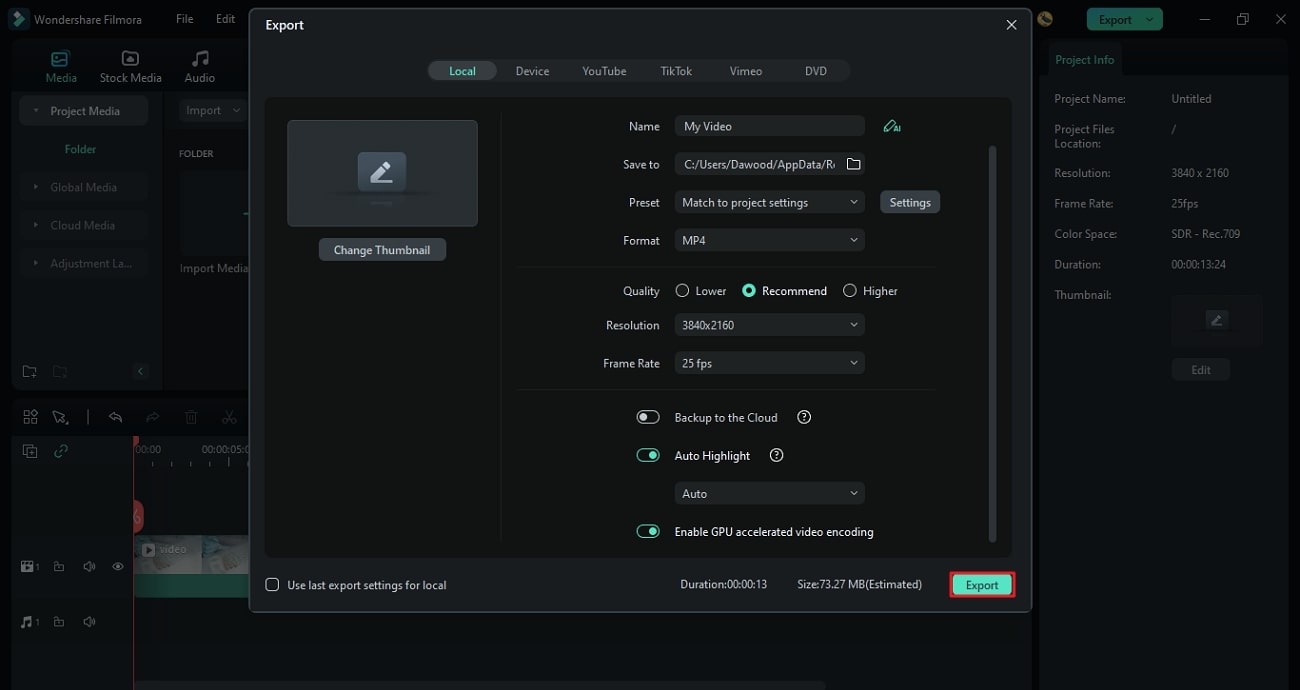
2. Esportazione di clip selezionati
Passo 1
Seleziona i video clip che desideri esportare dalla timeline. Continua ad accedere all'opzione "Esporta clip selezionati" dal pulsante di opzione "Esporta".
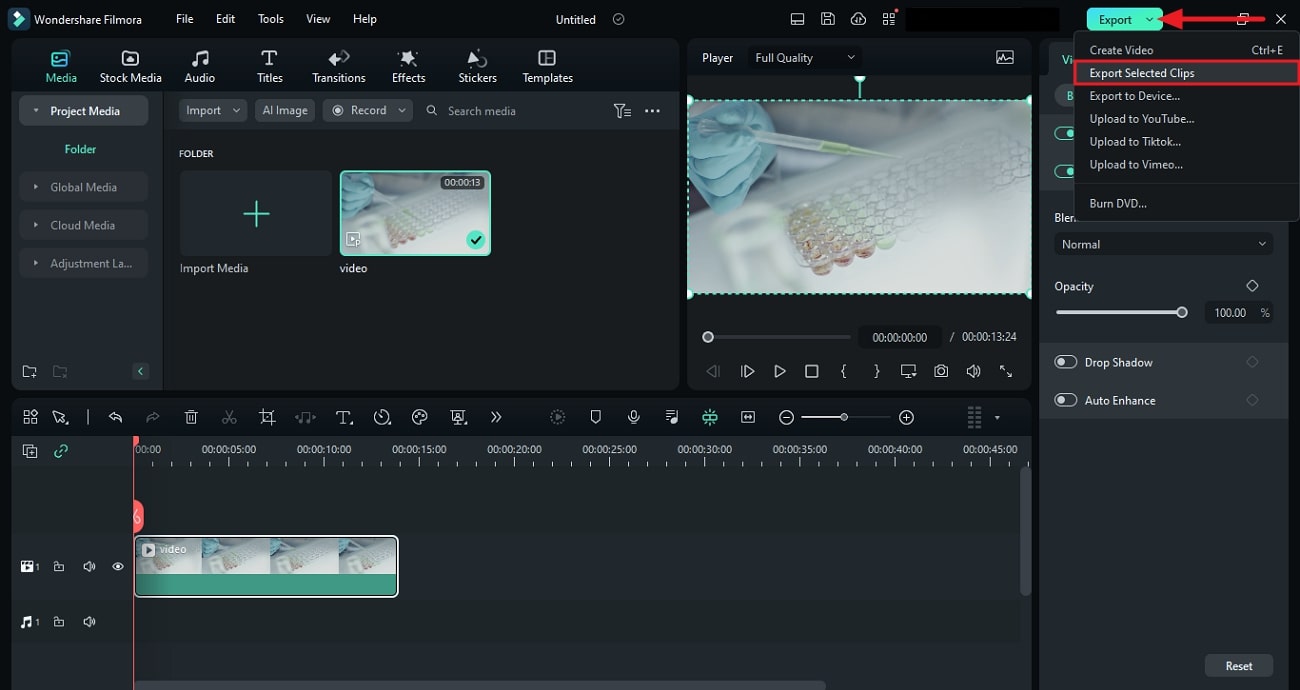
Passo 2
Dopo essere arrivato alla finestra "Esporta clip selezionati", scorri verso il basso la finestra e vedi quali modifiche desideri apportare. Quando hai finito, premi "Esporta" per salvare i video clip selezionati sul tuo dispositivo.
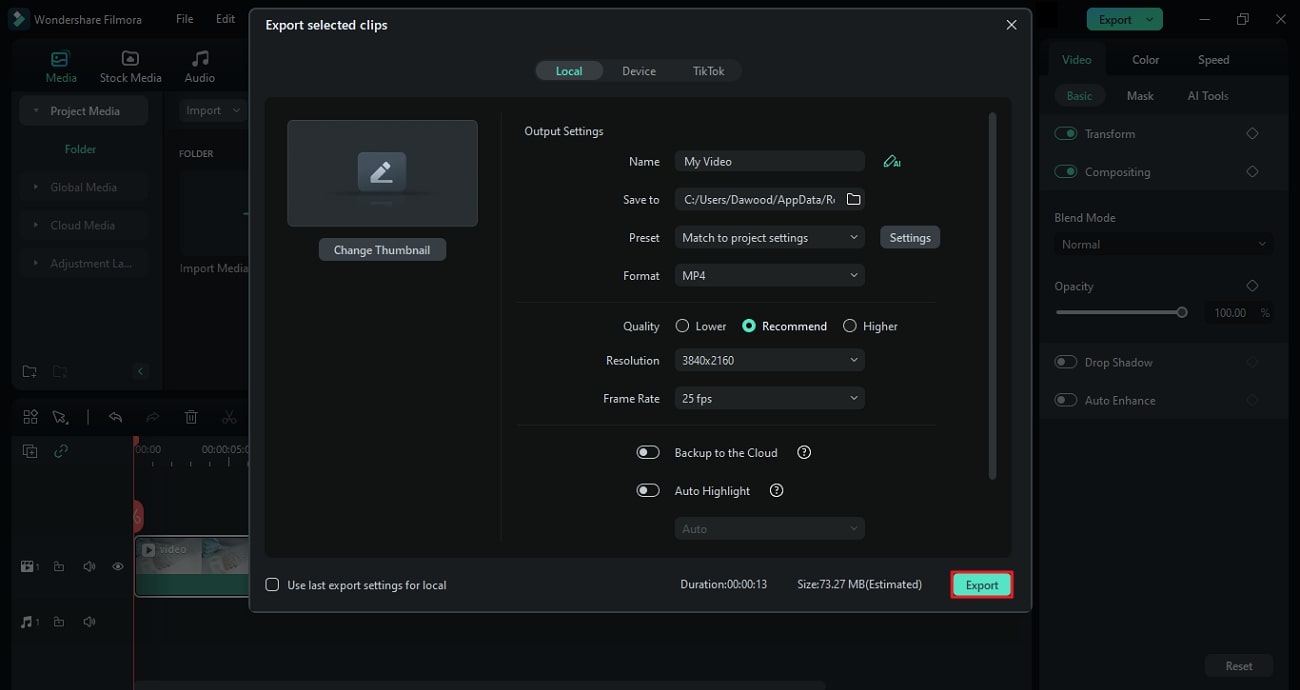
3. Esportazione su un dispositivo
Passo 1
Fai clic su "Esporta" sull'interfaccia e, dalla nuova finestra visualizzata, seleziona la scheda "Dispositivo".
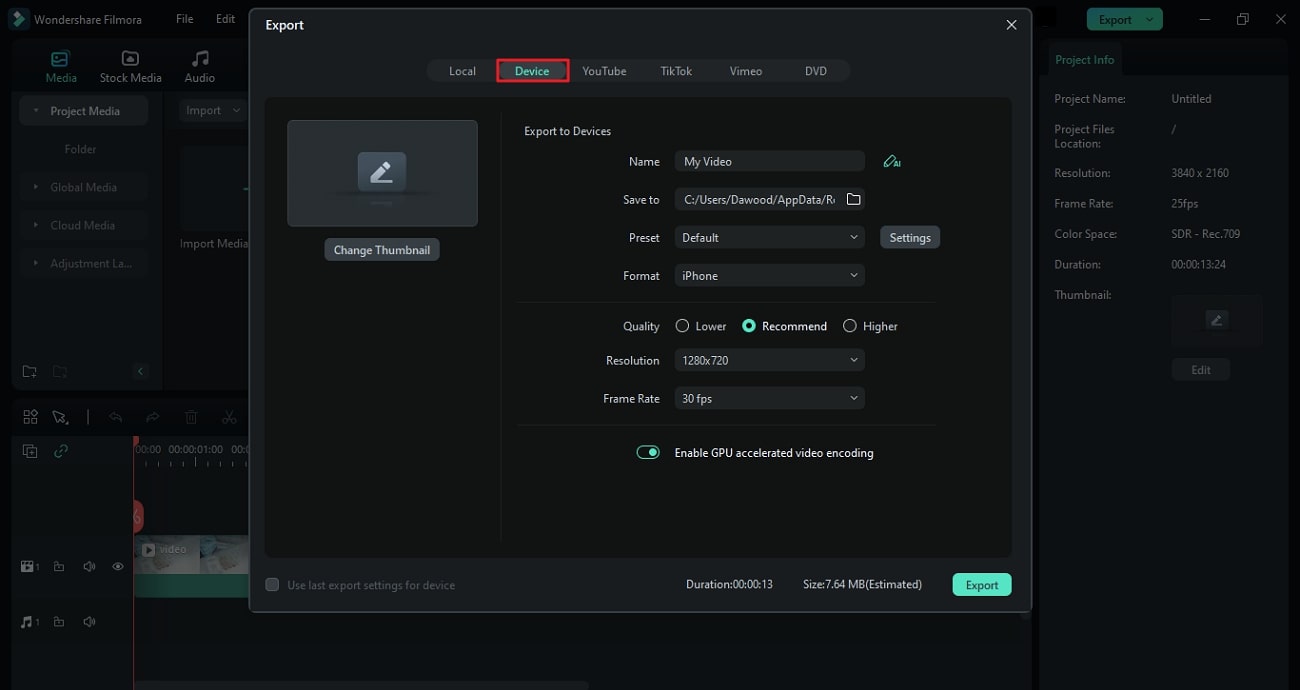
Passo 2
Apporta modifiche dalle opzioni disponibili sull'interfaccia. Fai clic sull'opzione "Formatta" e dal menu a discesa seleziona il tuo dispositivo. Infine, fai clic su "Esporta" per salvare il video nel formato di un tipo di dispositivo specifico.
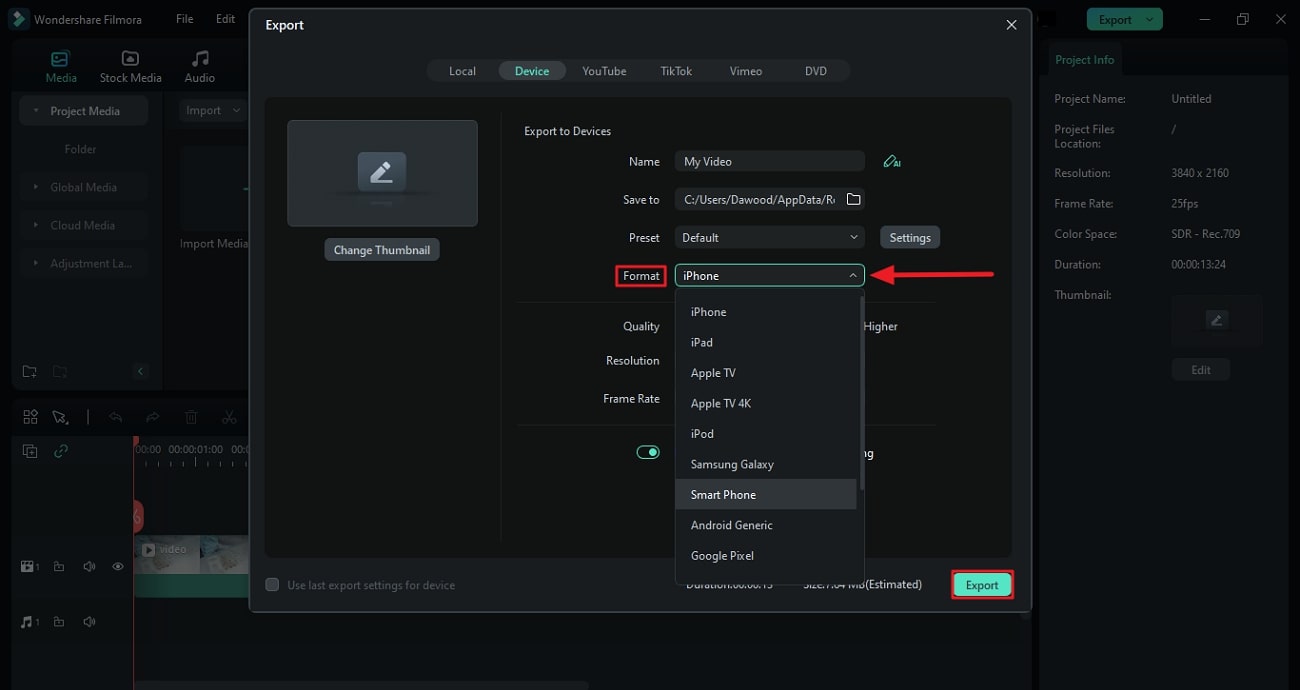
4. Caricamento diretto su una piattaforma social
Passo 1
Se desideri caricare un video direttamente su una piattaforma social, seleziona innanzitutto il menu delle opzioni "Esporta". Dalle opzioni visualizzate, scegli la piattaforma che preferisci.
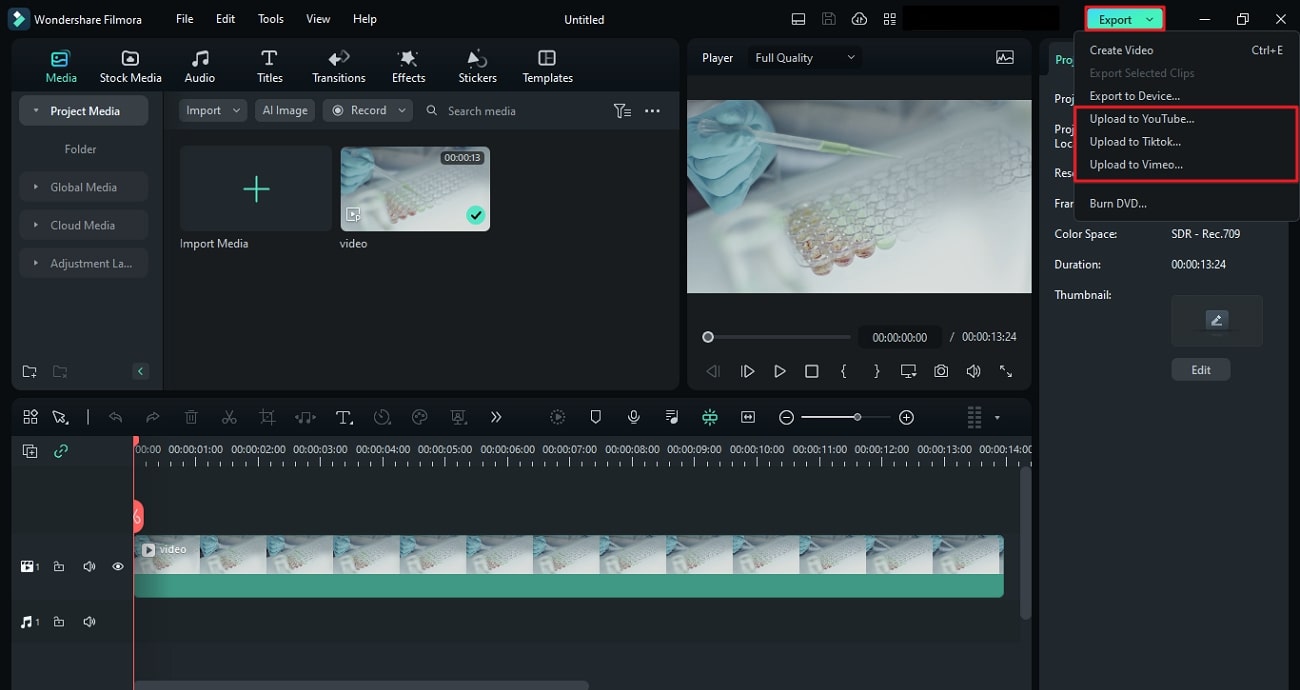
Passo 2
Questo ti porterà in una nuova finestra, dove dovrai premere il pulsante "Accedi". Dopo aver fornito i dettagli del tuo account, vai all'interfaccia di Filmora, apporta le modifiche nella finestra "Esporta" e fai clic su "Esporta".
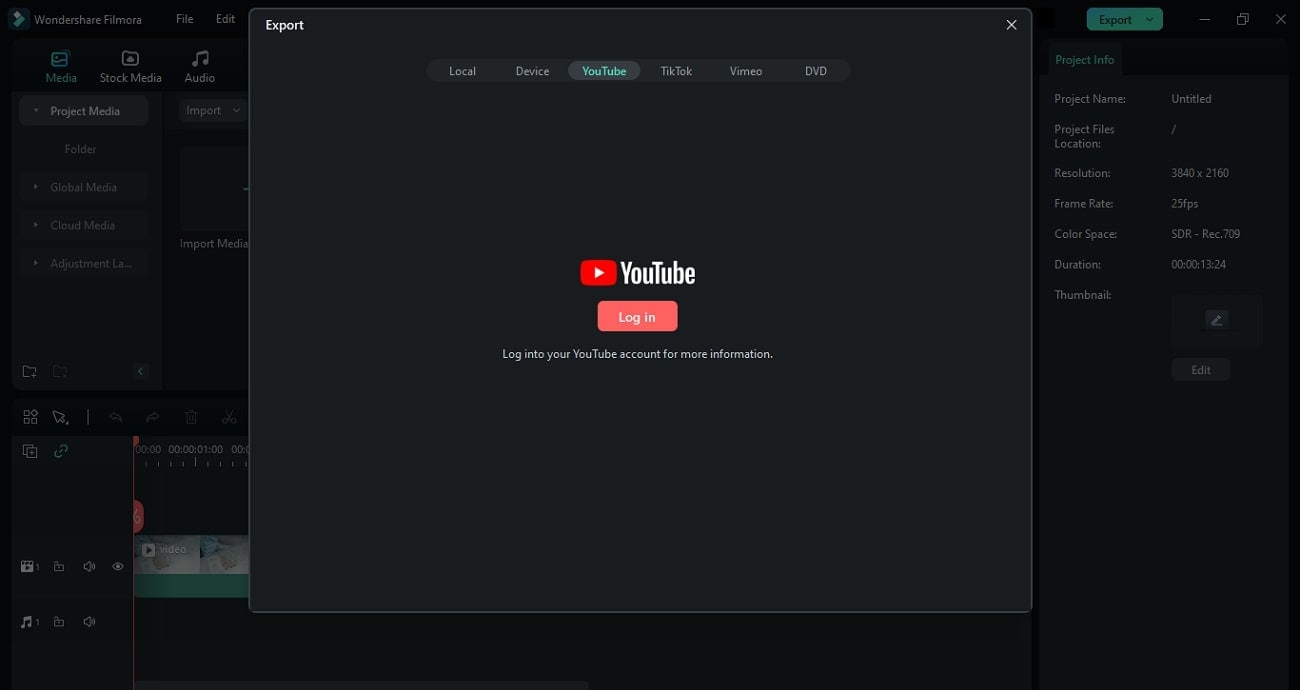
5. Masterizzazione su un DVD
Passo 1
Filmora offre un'opzione per masterizzare il tuo video su un DVD; premere il pulsante "Esporta" per farlo.
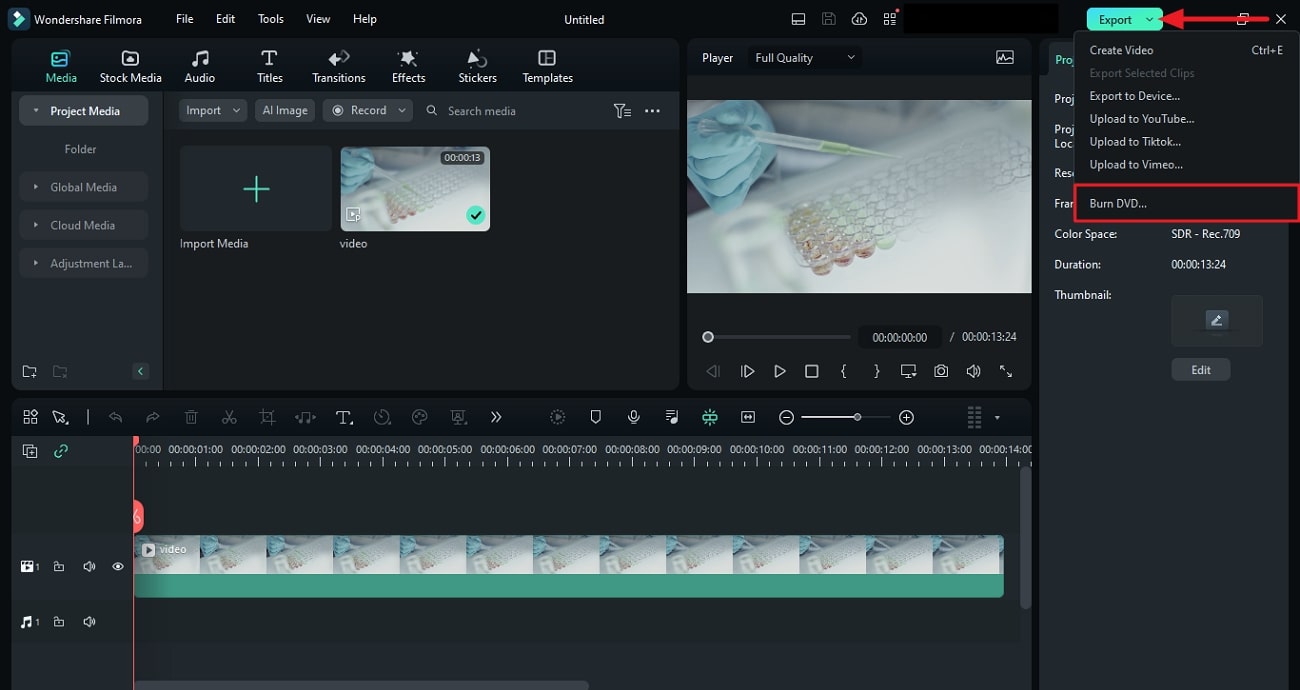
Passo 2
Accedi alla scheda "DVD" dall'interfaccia visualizzata. Inserisci la "Descrizione del DVD" e le "Impostazioni di output" e fai clic su "Esporta" per masterizzare finalmente il tuo video su un DVD.
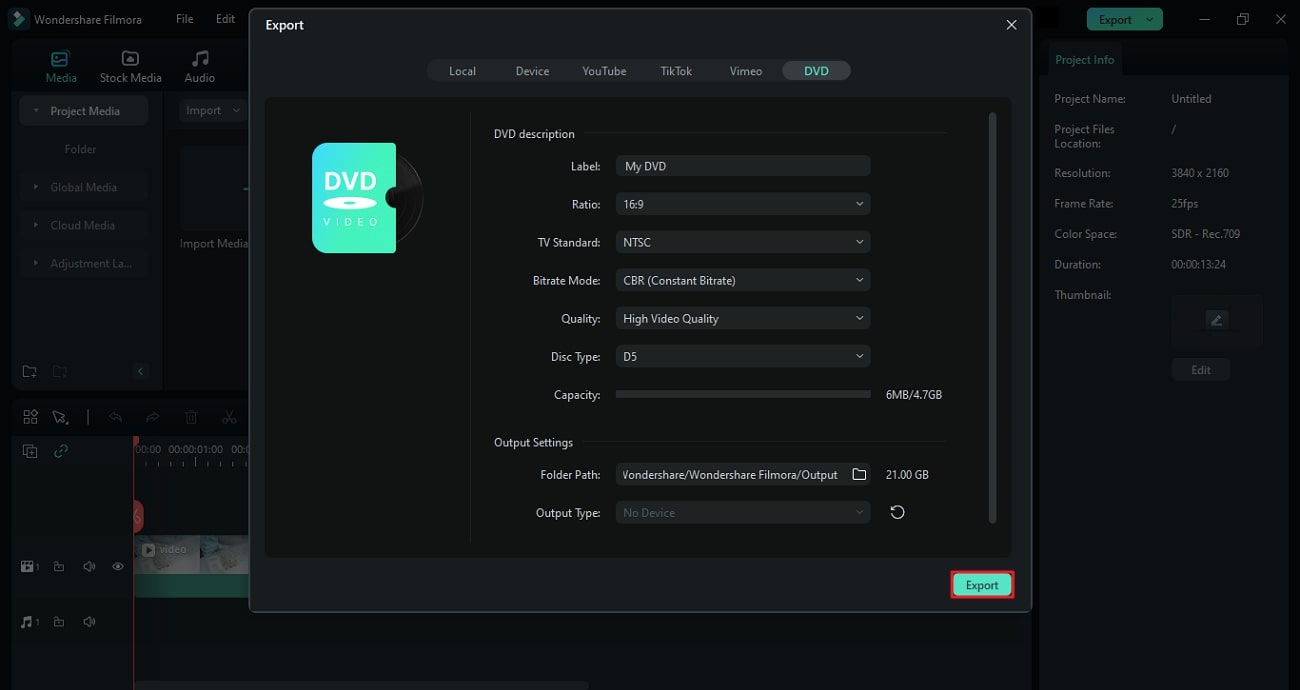
Conclusione
Per concludere il discorso è importante esportare i video in alta definizione. Ciò consente al tuo pubblico di godersi i tuoi video con ogni più piccolo dettaglio. Questo articolo ti ha fornito dettagli sufficienti sull'esportazione copertine di video nell'HD. Inoltre, hai imparato come Wondershare Filmora ti consente di farlo esportare il video finale in tanti modi.



